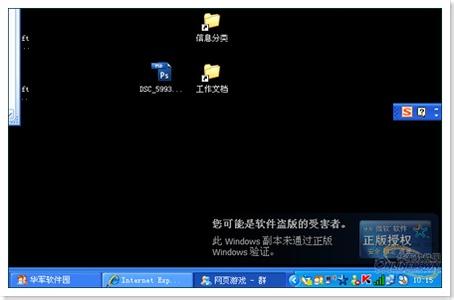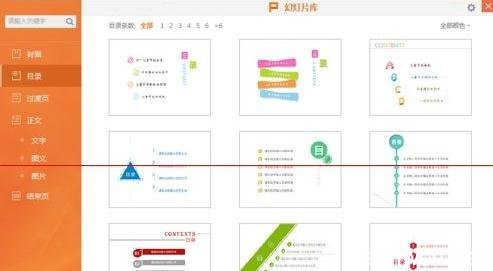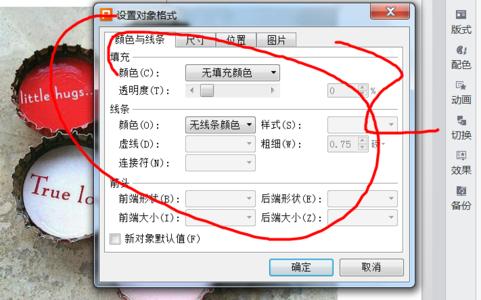在制作wps幻灯片的时候,要怎么设置幻灯片背景的透明度呢?下面小编就为你介绍wps演示如何设置背景透明度的方法啦!
wps演示设置背景透明度的方法:第一步,插入一张图片。
第二步,切换顶部菜单至“开始”---->点击“形状“,选择与图片相同的矩形,然后框住整幅图,把原图完全覆盖掉,效果如图所示。
第三步,双击图片,弹出“设置对象格式”的窗口。把”线条“的”颜色“一栏设置为”无颜色线条“。
第四步,把“填充”的”颜色“一栏设置为”填充效果“,在弹出”填充效果“窗口里选择一开始插入的图片。完成后点击确定。
第五步,根据需要输入或拉至所需透明度。设置完成后点击确定。
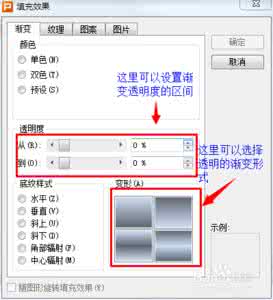
这样就完成了!
 爱华网
爱华网